Disclaimer: Este post pode conter links de afiliado, o que significa que recebo uma pequena comissão, se você fizer uma compra através de nossos links, sem nenhum custo para você. Para mais informações, visite nossa página de Isenção de Responsabilidade.
as pessoas estão enfrentando problemas de PC todos os dias. Muitos deles são fáceis de corrigir, mas eles realmente não sabem como diagnosticar e resolver o problema real. Você não precisa ser um técnico de informática, mas você deve ser capaz de detectar certos sinais de problemas de PC para que você possa obter as ferramentas necessárias para a manutenção.
no entanto, diagnosticar e corrigir problemas de PC não são muito fáceis. Se você já abriu seu PC, saberá que existem muitos componentes de hardware, o que significa muitos pontos potenciais de falha.
é por isso que eu escrevo este artigo, para dizer-lhe o lugar exato para olhar e identificar hardware com falha.
métodos para identificar falhas de Hardware nos componentes do seu PC

na verdade, seu computador não é tão complicado quanto você pensava. Você pode facilmente discernir as peças, como placa-mãe, processador (CPU), placa gráfica (GPU), RAM, disco rígido, fonte de alimentação (PSU) e algumas outras peças.
conhecer todas as partes dos componentes de hardware do seu computador e como cada componente funciona, irá ajudá-lo a entender mais sobre o seu PC, bem como mais fácil de diagnosticar e solucionar problemas.
neste artigo, não mostrarei como discernir as partes do computador. Mas vou mostrar – lhe algumas dicas que podem ser úteis para identificar falha componente de hardware em seu PC.
Diagnosticar Problemas de Hardware Baseado Na Mensagem de Erro Ecrã Azul
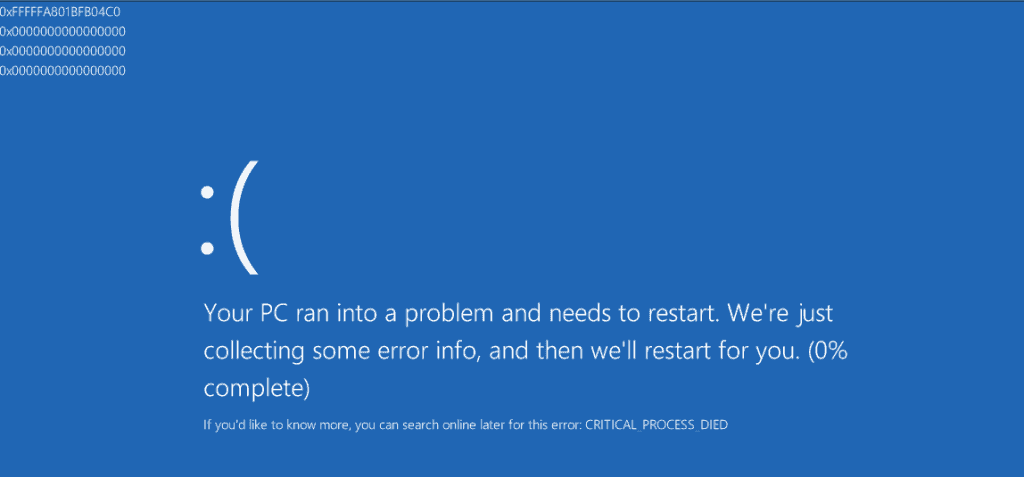
O primeiro sinal de uma falha de hardware é a Tela Azul da Morte (BSOD) de erro que vai aparecer no seu computador, juntamente com o código de parada, ou também conhecido como BSOD código, bem como as informações sobre o driver corrompido ou o tipo de erro é de encontrar.
como por exemplo, digamos que você esteja encontrando um erro BSOD que diz:” exceção de Thread do sistema não tratada “e identificada” nvlddmkm.sys ” como a razão que causou o erro. Fazendo uma pesquisa rápida no Google sobre o nvlddmkm.arquivo sys, você encontrará muitas soluções úteis para ajudá-lo a corrigir esse problema. Esta unidade pertence à placa gráfica NVIDIA, e é daí que você deve começar.
diagnosticar problemas de Hardware do PC com software PC Check-uma solução All-In-One
PC Check é uma solução all in one da Eurosoft Computer Diagnostic, uma empresa sediada no Reino Unido que oferece soluções variadas para diagnosticar seu computador. Ele vem com um software Windows que permite selecionar quais tipos de hardware você deseja diagnosticar. Em seguida, crie um arquivo ISO e faça uma unidade flash USB inicializável ou DVD a partir dele.
a partir da unidade flash USB inicializável ou DVD, você pode inicializar o computador e começar a fazer a verificação de hardware sem acessar o sistema operacional.
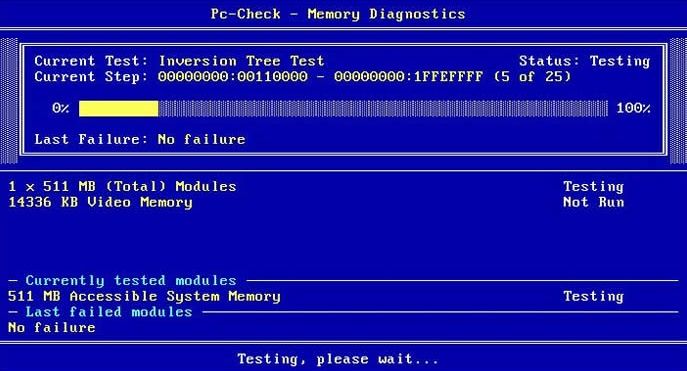
você pode ver o vídeo abaixo para saber como o PC Check funciona.
Teste sua RAM para descobrir o problema
falha de RAM pode resultar em muitos problemas. Por exemplo, se o seu PC gravar dados na RAM, mas retornar dados diferentes, você poderá ver falhas de programas, corrupção do sistema de arquivos ou até Erros de Tela Azul da Morte.
para testar sua RAM e ver se ela está funcionando corretamente, você pode usar a Ferramenta de diagnóstico de memória, um recurso integrado no Windows. Esta ferramenta gravará dados em todos os setores em todos os seus sticks de RAM. Em seguida, leia-o de volta para garantir que todos os seus bastões de RAM estejam funcionando corretamente.
Verifique a temperatura do Hardware do seu computador
você sabe o quão quente é sua CPU ou GPU? O superaquecimento pode levar a muitos problemas, incluindo falhas, desligamentos repentinos ou erros BSOD. O temporário do seu PC é alto porque você o coloca em um local muito quente e mal ventilado, os ventiladores dentro do seu PC não estão funcionando ou está cheio de poeira.

para saber o quão quente é o seu computador, use o HWMonitor, um programa de monitoramento de hardware para verificar a temperatura da CPU, as temperaturas da placa – mãe, a temperatura da GPU, a velocidade dos ventiladores e muito mais-do CPUID.
esta informação está geralmente disponível no BIOS do seu computador. No entanto, acessar seu BIOS para visualizar toda vez que você precisar é muito inconveniente. Portanto, eu recomendaria que você usasse o HWMonitor para verificar o nível de temperatura do seu computador e garantir que ele esteja na faixa apropriada.
depois de verificar o temporário do seu PC, se estiver superaquecendo, você pode trocar as peças, remover a poeira e limpá-las. A partir daí, instale um cooler de CPU ou coloque seu computador em um local mais frio.
troque partes do seu computador para testar
você sabe, nem todo problema de hardware é fácil de diagnosticar. Caso você tenha uma placa principal ou PSU ruim, é difícil testar ou diagnosticar o problema real, bem como saber se essas peças estão causando problemas, a menos que você as substitua.
portanto, o melhor método para determinar se uma parte do seu PC está com defeito é substituí-la. Por exemplo, se você acha que sua RAM ou placa gráfica pode estar causando um erro BSOD ao seu PC, basta substituí-lo por um novo. Se tudo estiver funcionando bem, é provável que a RAM ou placa gráfica anterior tenha sido ruim. Claro, você precisa ter peças prontas para substituir ou apenas emprestá-las de seus amigos. Eu não recomendaria que você comprasse um novo na loja antes de determinar o motivo exato.
este não é um guia completo para diagnosticar o hardware do seu computador. Apenas algumas dicas úteis que lhe dão alguns lugares para começar.